IPhone 16 Pro e Pro Max oferecem velocidades 5G impressionantes graças à Qualcomm

Os novos modelos do iPhone 16 Pro são equipados com o modem Snapdragon X75, que traz muitas melhorias.
Os Estilos Fotográficos do iPhone 16 oferecem uma nova maneira de aprimorar suas fotos. Depois de testá-los em tudo, de retratos a paisagens, encontramos maneiras exclusivas de usá-los para aprimorar suas fotos com o mínimo de esforço.
Índice
Você pode usar Estilos Fotográficos no app Fotos com suas fotos existentes. Ou você pode tirar e visualizar estilos diretamente no app Câmera.
Os Estilos Fotográficos padrão são Padrão , que não aplica nenhuma edição na câmera. À esquerda do estilo Padrão , há cinco estilos de tons de cor: Rosa Frio , Neutro , Rosa Dourado , Dourado e Âmbar . À direita, você encontrará estilos de humor que variam de Vibrante a Preto e Branco Forte .
Clique em qualquer estilo. O Painel de Controle é onde toda a diversão acontece. Mova o ajuste para cima para clarear a imagem. Mova-o para baixo e a imagem escurecerá e ficará mais opaca. Mova-o para a esquerda para criar uma versão menos saturada da paleta de estilos; mova-o para a direita para obter uma versão mais saturada.
Em seguida, um controle deslizante na parte inferior ajustará a paleta de cores que você usará.
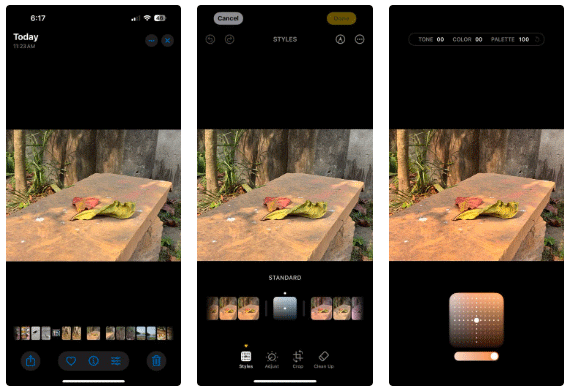
Os ajustes anteriores são salvos, para que você não precise redefini-los sempre que usar uma foto diferente. Este é um recurso prático que economiza tempo e esforço.
Você pode aplicar Estilos Fotográficos antes ou depois de tirar uma foto. Você pode escolher um estilo com base no seu humor ou tom de pele.
Por exemplo, escolha Vibrante, Luminoso, Silencioso e Dramático para realçar o clima e a atmosfera de uma cena. Para selfies e retratos, Rosa Frio, Neutro, Dourado Rosa e Âmbar funcionam melhor.
Claro, você pode trocar e experimentar estilos diferentes de cada tipo de foto.
Observação : a escolha do estilo de fotografia depende do objeto na foto e dos diversos elementos ao redor dele. Por exemplo, você pode querer suavizar o objeto enquanto destaca o fundo.
Retratos e selfies podem ser difíceis de acertar. O sistema de processamento inteligente do iPhone foi projetado para manter os tons de pele intactos. Mesmo assim, certos estilos de fotografia podem acentuar os tons de pele e fazer com que as fotos pareçam artificiais.
Cool Rose , como o nome sugere, é um efeito sutil. Mas realça os tons vermelhos e azuis de qualquer foto. Este aprimoramento pode ser a escolha certa para seus tons de pele claros.
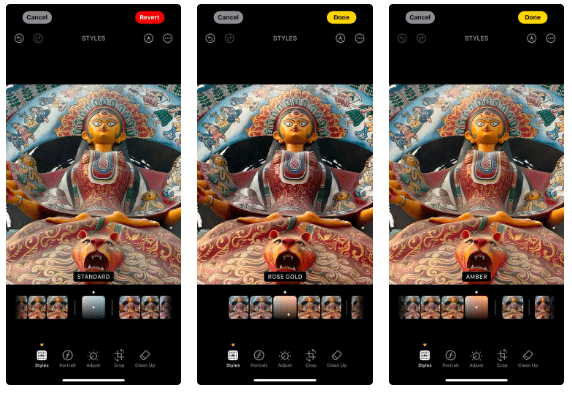
Âmbar também aquece retratos. Se a sua foto original estiver um pouco sem graça (talvez tirada em um dia nublado), este estilo pode realçar os tons vermelhos mais claros. E se você quiser dar um toque especial, escolha Dourado ou Ouro Rosa ; ambos adicionam um pouco de cor e tom a fotos muito escuras ou sem graça.
A fotografia do mundo real precisa de um pouco de drama e emoção. Paisagens se beneficiam da profundidade. As pessoas geralmente preferem fotografar em linha reta ou editar no modo P&B Vibrante ou Forte (geralmente para fotografia de rua).
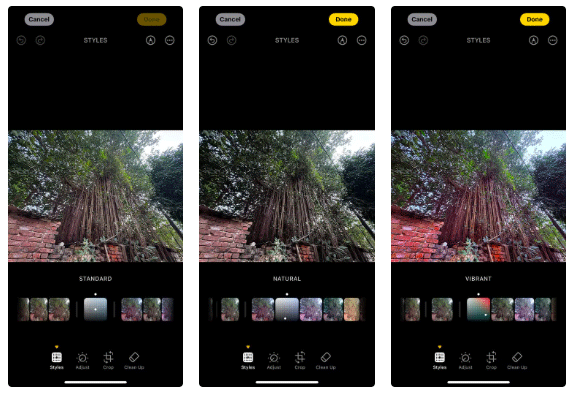
Você pode começar com o modo Padrão ou Natural para capturar a faixa dinâmica disponível na luz do dia, mas a tentação de adicionar mais drama com outros estilos de fotografia pode ser grande demais para ignorar.
A fotografia em preto e branco é a favorita de muitos. Você não precisa se preocupar muito com as limitações tonais dos estilos de fotografia. O iPhone oferece dois estilos em preto e branco: Preto e Branco Suave e Preto e Branco Forte.
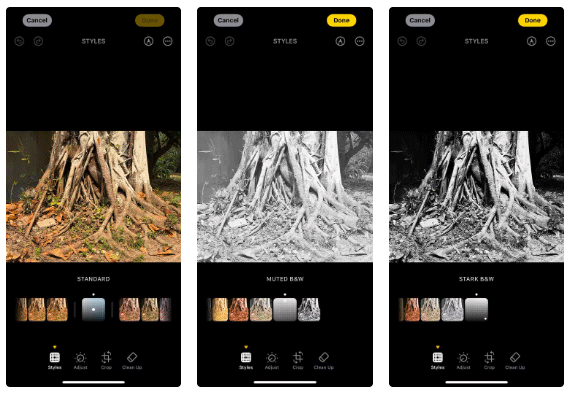
O preto e branco suave é um pouco desbotado e proporciona uma aparência mais suave. Ajustar os controles deslizantes pode aproximar você da sensação de uma foto com tons claros, com alguns tons escuros. Esse visual arejado às vezes é perfeito para paisagens com horizontes distantes.
O Stark P&B vai na direção oposta. Ele pode ajudar a criar uma foto com sombras de alto contraste e realces mais brilhantes. Este estilo é o mais próximo que você pode chegar de imitar a fotografia tonal de arquitetura ou mesmo de retratos.
O estilo vintage é perfeito para qualquer coisa que você queira resgatar no tempo — um carro antigo, uma casa ou uma exposição de museu. Use Quiet e Ethereal para um toque de nostalgia.
Por exemplo, Quiet adiciona um tom sépia escurecendo o vermelho e clareando todas as sombras uniformemente.
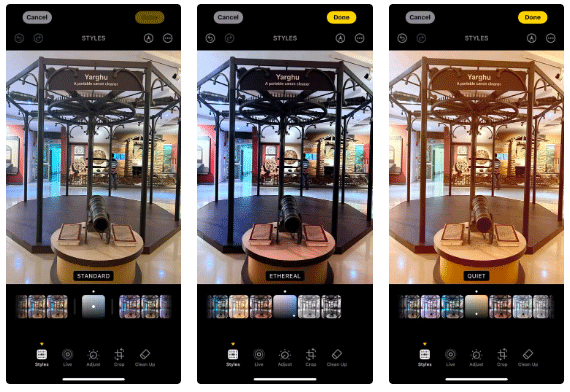
Observação : Os Estilos Fotográficos do iPhone 16 também funcionam com Live Photos. No entanto, não funcionam com outros modos de câmera do iPhone, como Panorâmico, Cinematográfico e Vídeo. Também não funcionam no Modo Disparo Contínuo.
Alterar a cor e o tom das suas fotos com estilos não exige um olhar especializado, apenas vontade de experimentar. Os Estilos Fotográficos do iPhone 16 são flexíveis. Você pode escolher um estilo no pós-processamento ou tirar uma foto com eles.
Usar um estilo específico como padrão mudará a maneira como você aborda uma fotografia. É como escolher um filme específico para uma ideia fotográfica específica. Por exemplo, muitas pessoas configuram o Stark P&B para fotografia de rua.

Estilos fotográficos são divertidos porque você pode alterá-los a qualquer momento. Então, tente criar de 3 a 4 versões com estilos diferentes de uma foto de recordação. Depois de alguns dias, uma delas geralmente ficará mais atraente do que as outras.
Dica : para salvar versões diferentes de uma foto, edite a foto no aplicativo Fotos, toque nos três pontos (…) e selecione Salvar como duplicado .
Além disso, você pode definir um Estilo Fotográfico específico como padrão no iPhone 16. Ao tirar várias fotos com um estilo específico, você pode pular o Estilo Padrão padrão que a câmera do iPhone abre.
Tire quatro fotos com a câmera do seu iPhone para selecionar os Estilos Fotográficos padrão. Esses estilos fornecem ao processador de imagens algumas informações sobre os subtons da pele.
Dica : Para limpar o estilo padrão, vá em Ajustes > Câmera > Estilos fotográficos > Redefinir para padrão .
Os Estilos Fotográficos contam com os novos chips A18 e A18 Pro da Apple e com a sofisticada análise de imagens da linha iPhone 16. Eles podem até dar uma segunda vida a fotos sem graça. Com pequenos ajustes, você pode recriar o mundo como o vê nas suas fotos. Basta apontar e disparar, e depois ajustar para a perfeição.
Os novos modelos do iPhone 16 Pro são equipados com o modem Snapdragon X75, que traz muitas melhorias.
Os modelos do iPhone 16 têm um recurso oculto que oferece mais controle sobre o áudio dos seus vídeos. E isso graças à Captura de Áudio Espacial, que usa os quatro microfones integrados do iPhone durante a gravação de vídeos.
Para descobrir qual modelo de smartphone tem a maior duração de bateria atualmente, o YouTuber The Tech Chap postou um vídeo comparando a duração da bateria da série iPhone 16 com a série iPhone 15 e os atuais smartphones Android de última geração, como Galaxy S24 Ultra, OnePlus 12 / Pixel 9 Pro XL / Xiaomi 14 Ultra / Oppo X7 Ultra / Honor M6 Pro e Vivo X100 Pro.
A bateria da série iPhone 16 deste ano foi significativamente melhorada em comparação aos modelos anteriores do iPhone.
A gigante esqueceu de mencionar uma das atualizações inegáveis da nova série do iPhone 16, que é o carregamento USB-C de 45 W!
Se você usa seu iPhone para tirar fotos ou vídeos, o Controle da Câmera acelera o processo e oferece controle instantâneo sobre o ajuste de configurações e valores com gestos intuitivos.
Vazamentos sobre a série iPhone 16 estão se tornando cada vez mais frequentes à medida que a data de lançamento se aproxima.
Há muitos novos recursos e melhorias de hardware, incluindo o chip A18. Um deles é o suporte ao padrão mais rápido Wi-Fi 7, que funciona em toda a linha do iPhone 16.
A Apple teria pausado o desenvolvimento de novos recursos para as próximas atualizações do iOS, iPadOS, macOS, watchOS e VisionOS para se concentrar em melhorar a qualidade e eliminar bugs.
Você não precisa gastar uma fortuna em um iPhone 16 Pro ou iPhone 16 Pro Max para tirar fotos macro. A lente ultra-wide padrão de 12 MP do iPhone 16s permite que você chegue perto o suficiente para capturar detalhes incríveis.
Compartilhando muitos dos mesmos recursos dos modelos Pro, o iPhone 16 prova que, à primeira vista, é um dos mais fortes concorrentes ao título de melhor telefone, com aparência elegante, ótimas câmeras e recursos semelhantes aos do Pro.
A linha do iPhone 16 chegou e, claro, a maior parte da atenção está voltada para os modelos Pro. No entanto, o iPhone 16 e o 16 Plus básicos têm muitas melhorias, o que significa que você não perderá muita coisa se não comprar a versão Pro.
Então, depois de muito tempo e inúmeros rumores, a Apple lançou oficialmente sua mais nova série de produtos no evento Glowtime, que aconteceu na manhã de 10 de setembro.
Como a maioria de nós não comparecerá pessoalmente ao evento Its Glowtime, veja como você pode participar on-line e acompanhar toda a ação de casa.
Os usuários ficaram animados quando a Apple apresentou um botão dedicado para câmera no iPhone 16 durante seu evento Glowtime em setembro de 2024.
Seu caro Samsung Galaxy não precisa ser exatamente igual a todos os outros celulares do mercado. Com alguns ajustes, você pode torná-lo mais pessoal, estiloso e único.
Depois de ficarem entediados com o iOS, eles finalmente mudaram para os telefones Samsung e não se arrependem dessa decisão.
A interface web da conta Apple no seu navegador permite que você visualize suas informações pessoais, altere configurações, gerencie assinaturas e muito mais. Mas às vezes você não consegue fazer login por vários motivos.
Alterar o DNS no iPhone ou no Android ajudará você a manter uma conexão estável, aumentar a velocidade da conexão de rede e acessar sites bloqueados.
Quando o Find My se tornar impreciso ou não confiável, aplique alguns ajustes para torná-lo mais preciso quando for mais necessário.
Muitas pessoas nunca imaginaram que a câmera mais fraca do celular se tornaria uma arma secreta para fotografia criativa.
Near Field Communication é uma tecnologia sem fio que permite que dispositivos troquem dados quando estão muito próximos uns dos outros, normalmente a poucos centímetros.
A Apple lançou o Adaptive Power, que funciona em conjunto com o Modo de Baixo Consumo. Ambos prolongam a duração da bateria do iPhone, mas funcionam de maneiras muito diferentes.
Com aplicativos de clique automático, você não precisará fazer muita coisa ao jogar, usar aplicativos ou realizar tarefas disponíveis no dispositivo.
Dependendo das suas necessidades, você provavelmente terá um conjunto de recursos exclusivos do Pixel em execução no seu dispositivo Android existente.
A solução não envolve necessariamente excluir suas fotos ou aplicativos favoritos; a One UI inclui algumas opções que facilitam a recuperação de espaço.
A maioria de nós trata a entrada de carregamento do smartphone como se sua única função fosse manter a bateria funcionando. Mas essa pequena entrada é muito mais poderosa do que parece.
Se você está cansado de dicas genéricas que nunca funcionam, aqui estão algumas que vêm transformando silenciosamente a maneira como você tira fotos.
Se você está em busca de um novo smartphone, a primeira coisa que naturalmente olha é a ficha técnica. Ela está repleta de dicas sobre desempenho, duração da bateria e qualidade da tela.
Ao instalar um aplicativo no seu iPhone a partir de outra fonte, você precisará confirmar manualmente se o aplicativo é confiável. Em seguida, o aplicativo será instalado no seu iPhone para uso.



























